Så här säkerhetskopierar du ditt Gmail-konto till din hårddisk
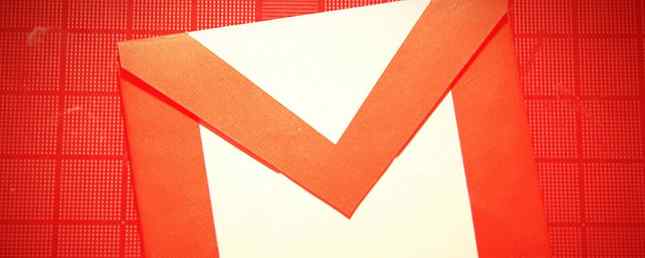
Det är sant: Googles utbud av tjänster håller nycklarna till ditt liv. Appar som Gmail, Kontakter och Keep har nästan helt ersatt behovet av en traditionell adressbok och pappersdagbok.
Med tanke på hur mycket av ditt liv sitter i molnet, skulle det inte vara vettigt att backa allt upp ibland? Din produktivitet skulle stoppa om du förlorade tillgången till varje kontakt och varje sak på din dagordning.
Om du vill skapa en säkerhetskopia i Gmail har du många tillvägagångssätt tillgängliga för dig. Du kan använda Googles inbyggda verktyg, du kan lita på en app från en tredje part, eller du kan göra ett anpassat tillvägagångssätt
I den här artikeln ser vi alls tre sätt att säkerhetskopiera din Gmail i mer detalj.
Så här säkerhetskopierar du Gmail med hjälp av Google
Googles ursprungliga verktyg är effektivt om du är nöjd med en ZIP-fil av alla dina e-postmeddelanden i MBOX-formatet. Om du letar efter något mer nyanserat, kanske det inte är tillfredsställande.
Det är märkligt att Googles inbyggda verktyg inte ens finns i Gmail. I stället måste du logga in på ditt Google-konto på myaccount.google.com.
När du har loggat in, använd panelen till vänster på skärmen för att navigera till Personlig information och sekretess> Kontrollera ditt innehåll.

I Hämta eller överför innehållet avsnitt, hitta Ladda ner dina data rutan och klicka på Skapa arkiv.
Google låter dig välja vilka appar som ska inkluderas i ditt arkiv och, om det är lämpligt, låter dig välja specifika data i varje app med hjälp av rullgardinsmenyn.
Vi är bara intresserade av att säkerhetskopiera Gmail, så klicka på Välj ingen längst upp på skärmen, rulla sedan ner och skjut växeln bredvid Gmail. Du kan antingen hämta alla dina e-postdata eller använda rullgardinsmenyn för att välja specifika etiketter.

När du är klar klickar du på Nästa. Du måste bestämma om du vill ha säkerhetskopieringen i ZIP eller TGZ-format, en maximal storlek för ditt arkiv och hur du vill få säkerhetskopieringen (e-post, Drive, Dropbox eller OneDrive).
Slutligen klickar du på Skapa arkiv.

Notera: Om du vill säkerhetskopiera dina kontakter i VCARD-, HTML- eller CSV-format kan du använda stegen som beskrivs ovan och skjut växeln bredvid Kontakter innan du skapar ditt arkiv.
Tredjepartsprogram
Några tredjepartsprogram är också värda att överväga. Här är tre av de bästa. Notera: När du har slutat använda en app från tredje part, se till att du återkallar åtkomst till ditt Google-konto.
1. UpSafe (Windows)

UpSafe är en friluftslös, lättanvänd Windows-app. Det är helt gratis.
Ladda ner appen till din dator och du kommer att kunna schemalägga säkerhetskopior, arkivera inkorgar, hantera din backuphistorik och filtrera dina e-postmeddelanden så att du bara säkerhetskopierar det innehåll du verkligen vill ha.
Om du gillar appen kan du också uppskatta UpSafes Google-konto, Office 365 och Multi-Account-planer. De kostar alla $ 24 för ett år om du betalar årligen.
Ladda ner: UpSafe (Free)
2. Mail Archiver X (Mac)

Om du är en Mac-användare är det bästa verktyget till ditt förfogande Mail Archiver X.
Det är en set-and-forget-about-it-app, vilket innebär att när du har klarat det första gången kommer det att fortsätta att göra säkerhetskopior på det schema du bestämmer.
Funktioner inkluderar arkiv med ett klick på enskilda e-postmeddelanden, flera exportformat (inklusive PDF) och stöd för Gmail, Exchange, Apple Mail, Eudora, Outlook, Entourage, Powermail, Postbox och Thunderbird.
Du kan njuta av en 12-dagars gratis försök av Mail Archiver X. Den innehåller alla funktioner i hela appen, vilket gör det bra för en engångs backup. När försöket löper ut måste du betala $ 39,95 för en licens.
Ladda ner: Mail Archiver X ($ 39,95)
3. Gmvault (Windows, Mac, Linux)

Tekniskt skickliga läsare ska kolla Gmvault. Det är ett mycket flexibelt kommandoradsskript skrivet i Python. Det betyder att du inte kommer att lyssna på ett snyggt användargränssnitt.
Men om du spenderar lite tid att lära dig hur du använder appen är det förmodligen den bästa lösningen på den här listan.
Det kan köra säkerhetskopior i schema, det krypterar alla filer det skapar, och det kan återställa e-postmeddelanden till ditt Gmail-konto vid ett senare tillfälle. Gmvault kan också ladda ner specifika delmängder av dina e-postmeddelanden.
Ladda ner: Gmvault (gratis)
Alternativa metoder
Vi avslutar med några sätt att säkerhetskopiera ditt Gmail-konto som du kanske inte har övervägt.
E-post vidarebefordran
En enkel men effektiv lösning är att helt enkelt skapa en regel i ditt Gmail-konto som vidarebefordrar alla e-postmeddelanden. Så här vidarebefordrar du e-post till flera adresser i Gmail Hur gör du automatiskt vidarebefordra e-postmeddelanden till flera adresser i Gmail Gmail gör det enkelt att automatiskt skicka e-post till andra, men med några få filter kan du skicka dessa e-postmeddelanden till flera personer samtidigt. Läs mer du får till en sekundär e-postadress.
Det är rudimentärt, men det betyder att du inte behöver lura om med tredjepartsprogram, massiva ZIP-filer och oändliga format. Du kan också utnyttja alla typiska webbmailverktyg som sök, filter och flaggor.
Naturligtvis kan du göra vidarebefordringsregeln så komplex som du önskar. Du kan till exempel välja att bara vidarebefordra e-postmeddelanden från dina kollegor eller bara e-postmeddelanden som innehåller ett foto.
Metoden har några nackdelar. För en måste du hålla koll på hur mycket återstående lagring i ditt sekundära e-postmeddelande. Du kommer inte heller att kunna säkerhetskopiera befintliga e-postmeddelanden med den här metoden. du kommer bara ha en post på e-postmeddelanden som du får framåt.
Använd IFTTT
IFTTT är det enklaste sättet att få appar och enheter att arbeta tillsammans. Det är mest känt för sin sömlösa integration med smarta hem De 10 bästa IFTTT-recepten som ska användas med ditt knäppningscentrum De 10 bästa IFTTT-recepten som ska användas med ditt knäppningscentrum Hanterar du ditt smarta hem med ett knäppningscentrum? Dessa 10 IFTTT recept kan göra ditt hem köra mer effektivt (och kreativt) än någonsin. Läs mer, men det är också ett fenomenalt produktivitetsverktyg Förbättra din Gmail-upplevelse med dessa 9 fantastiska IFTTT-applets Förbättra din Gmail-upplevelse med dessa 9 fantastiska IFTTT-applets Gmail och IFTTT kombinerar dig för att ge dig den mest produktiva e-postupplevelsen någonsin. Läs mer .
Du kan hitta massor av recept som du kan omarbeta till säkerhetskopieringsverktyg. Du kan till exempel arkivera e-postmeddelanden från en viss adress till ett Google-kalkylblad, synkronisera automatiskt stjärnmärkta e-postmeddelanden till Evernote eller spara eventuella bilagor till Google Drive.

Använd en stationär app
Användare överväger överallt skrivbordsklientklienter till förmån för webbklienter, men de saknar dig. Du borde Ditch Webmail för en stationär e-postklient om ... Du borde Ditch Webmail för en stationär e-postklient om ... För några år sedan var webmail all rave . Undrar om det är dags att byta tillbaka till en stationär e-postklient? Sök inte mer. Vi visar dig fördelarna med en lokal posttjänst. Läs mer . Skrivbordsklienter är vanligtvis mycket mer funktionsrika än sina online motsvarigheter.
En aspekt där skrivbordsklienterna excel är e-post backup. Du kan få din klient att behålla en lokal kopia av varje e-post i din inkorg. Några av de bästa skrivbordsklienterna De 5 bästa skrivbordsklienterna som inte kostar en dime De 5 bästa skrivbordsklienterna som inte kostar en dime Du behöver en stationär e-postklient för att hantera ditt inkommande mail? Här är de bästa skrivbordsklienterna som du kan använda gratis. Läs mer inkludera Mailbird, Thunderbird och eM Client.
Hur säkerhetskopierar du din Gmail-data?
Vi har gett dig en överblick över hur du kan säkerhetskopiera dina Gmail-data:
- Använd Googles inbyggda verktyg
- Hämta apper från tredje part
- Skapa en sekundär e-postadress
- Prova IFTTT
- Ställ in en stationär e-postklient
Nu vill vi veta hur du säkerhetskopierar ditt Gmail-konto. Vilka appar använder du? Vad gör dem så unika? Du kan lämna alla dina tips och förslag i kommentarfältet nedan.
Utforska mer om: Data Backup, Email Tips, Gmail.


